微信个性化广告怎么关掉-微信关掉个性化广告的流程一览
2025-02-02 作者:软件侠 来源:软件侠手机助手
微信现在的广告还美其名曰“个性化”,其实不过就是广告罢了,但是很多的小伙伴都不知道怎么关闭个性化广告,于是我就做了这份教大家关闭个性化广告的教程,希望各位小伙伴看完这份教程之后都可以学会关闭个性化广告。那么微信个性化广告怎么关掉呢?这个问题就由我来为你解答。
>>>>相关教程推荐:《微信》使用技巧基础功能大全汇总

《微信》个性化广告怎么关掉
个性化广告怎么关掉
1、打开微信进入首页,点击右下角的【我】的选项。
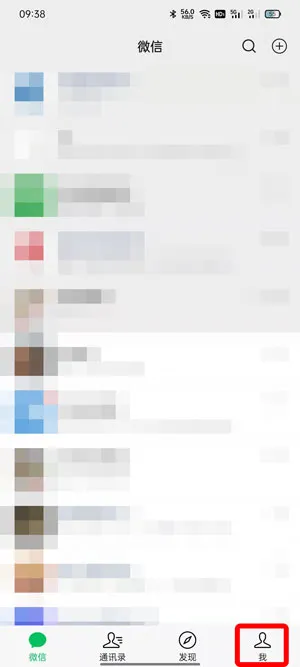
2、进入【我】的页面后,点击下方的【设置】选项。
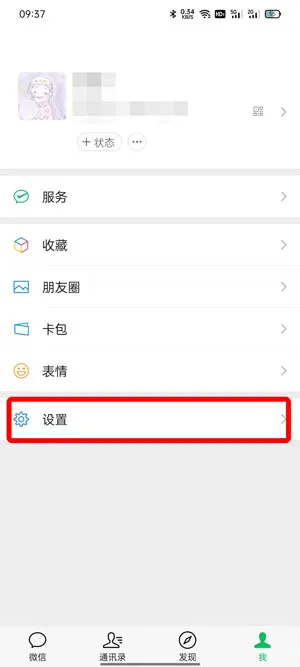
3、点击【设置】之后,找到【个人信息与权限】的字符选项。
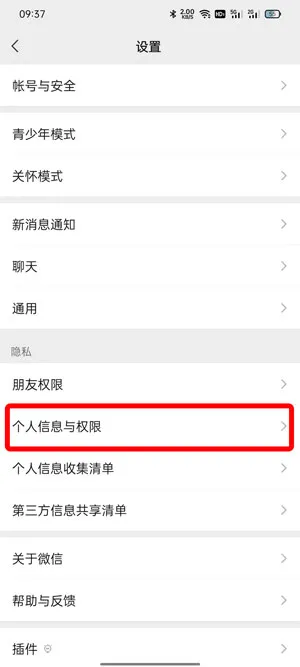
4、点击【个人信息与权限】之后,再点击【个性化广告管理】选项。
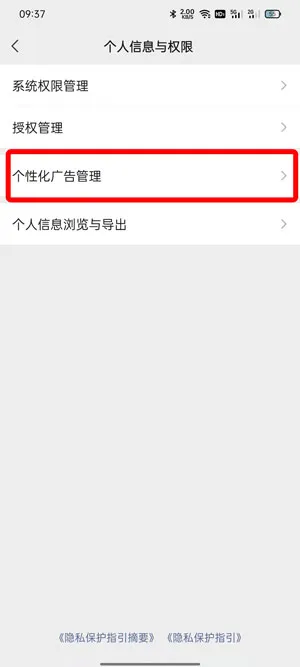
5、点击【个性化广告设置】,点击【个性化广告】右侧的按钮即可。
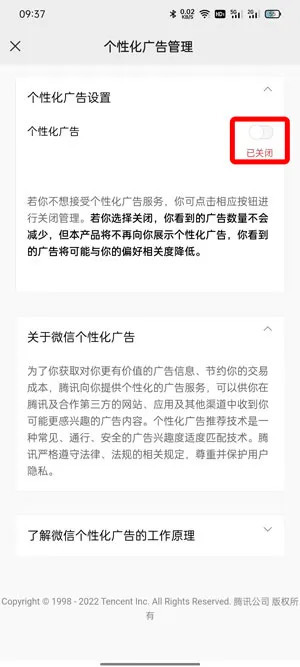
以上就是本站小编给大家带来的关于《微信》个性化广告怎么关掉的全部内容,更多精彩内容请关注本站手游网,小编将持续更新更多相关攻略。
最新下载
 persona相机安卓版138.27 MB | 02-05
persona相机安卓版138.27 MB | 02-05 东港同城54.41 MB | 02-05
东港同城54.41 MB | 02-05 Souing最新版170.20 MB | 02-05
Souing最新版170.20 MB | 02-05 蔚来69.73 MB | 02-05
蔚来69.73 MB | 02-05 soundbrenner安卓版下载47.24 MB | 02-05
soundbrenner安卓版下载47.24 MB | 02-05 Styler特效相机89.81 MB | 02-05
Styler特效相机89.81 MB | 02-05 Souing170.20 MB | 02-05
Souing170.20 MB | 02-05 尼卡音乐14.34 MB | 02-05
尼卡音乐14.34 MB | 02-05
 媚聊交友
媚聊交友 啵乐漫画
啵乐漫画 布卡漫画
布卡漫画 京东商城平台商户
京东商城平台商户 河马视频
河马视频 爱播视频
爱播视频 桔子手电筒最新版
桔子手电筒最新版 番茄影视大全
番茄影视大全 普特英语听力
普特英语听力 微信网页版
微信网页版
